Trong bài viết hôm nay, Bảo Tiến Giang sẽ giới thiệu và giúp những bạn đam mê âm nhạc biết cách tải và lắp đặt MuseScore, phần mềm soạn nhạc trên máy tính để biến ước mơ trở thành ca sỹ nổi tiếng hoặc một nhà soạn nhạc tài ba ngay trên chính chiếc PC của mình.
MuseScore là phần mềm soạn nhạc với giao diện thiết kế khá đơn giản và là tool đắc lực, hỗ trợ và giúp bạn trong việc trải nghiệm như một nhạc sỹ thứ thiệt. Ngoài hỗ trợ trên nền tảng Windows, thì phần mềm này còn hỗ trợ trên cả những hệ điều hành di động là iOS và Android.
Download và lắp đặt phần mềm soạn nhạc MuseScore trên máy tính
Cách tải và lắp đặt MuseScore, phần mềm soạn nhạc trên máy tính
Nếu bạn đang tò mò và muốn dùng sớm MuseScore trên PC thì hãy theo dõi bài viết hướng dẫn tải và lắp đặt MuseScore ngay dưới đây để biết cách làm.
1. Download MuseScore cho máy tính
Bước 1: Bạn truy cập vào trang hỗ trợ tải phần mềm soạn nhạc MuseScore tại đây, rồi nhấn chọn vào nút Download để làm tải về
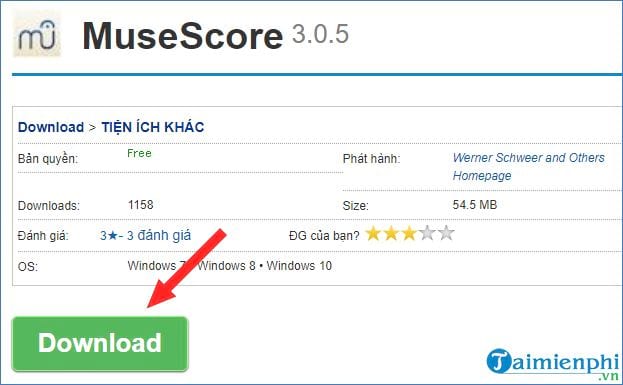
Bước 2: Một danh sách các link tải MuseScore ở phần dưới mục Các phiên bản khác -> bạn chọn một phiên bản khác nếu bạn muốn hoặc nhấn tải luôn phiên bản mới nhất 3.0.5 như hình dưới.
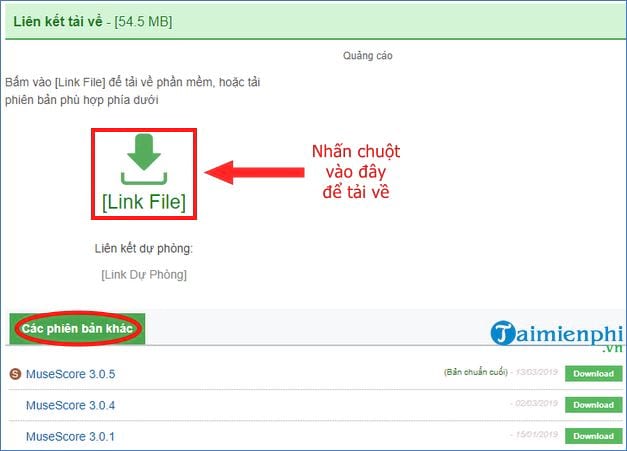
Bước 3: Giao diện Download File Info xuất hiện -> bạn chọn vị trí cần lưu file lắp đặt trong mục Save As -> sau đó nhấn chọn vào Start Download để làm tải MuseScore về.
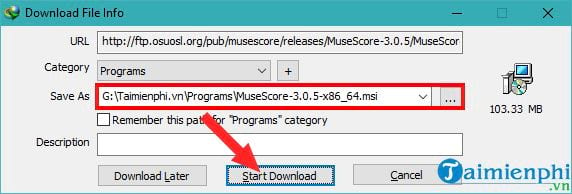
Nếu bạn chưa có IDM thì xem cách tải và cài IDM tại đây.
2. lắp đặt MuseScore trên PC
Bước 1: Bạn tìm tới vị trí lưu file vừa mới tải về -> sau đó nhấn đúp chuột trái vào file để làm lắp đặt.
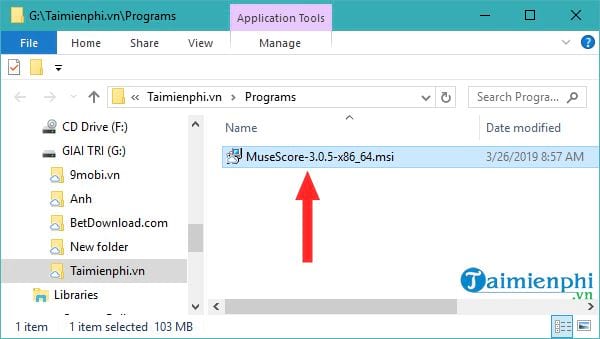
Bước 2: Giao diện lắp đặt MuseScore xuất hiện -> bạn nhấn Next để tiếp tục.
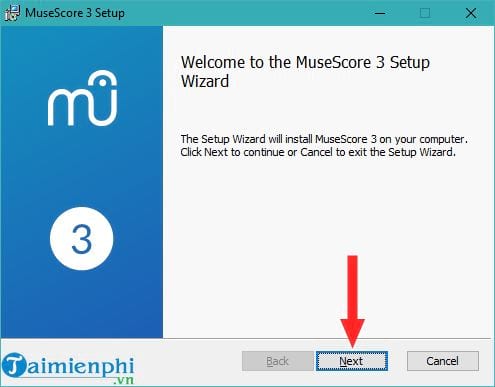
Bước 3: Bạn tick chọn vào mục I accept the term… để chấp nhập với những thỏa thuận từ nhà sản xuất -> rồi chọn Next để tiếp tục.
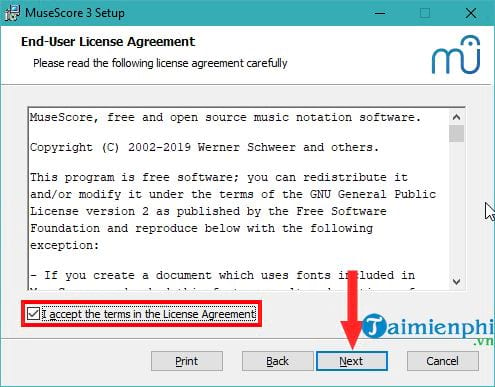
Bước 4: Trong phần Destination Folder -> nhấp chọn Next để đồng ý lắp đặt phần mềm MuseScore tại vị trí mặc định, hoặc bạn có thể chọn Change để tìm tới vị trí sẽ lắp đặt mới.
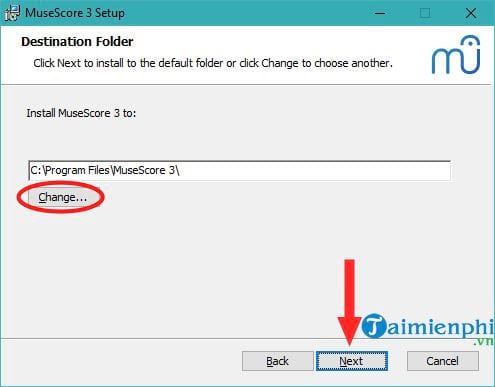
Bước 5: Nhấn chọn vào nút Install để bắt đầu lắp đặt phần mềm MuseScore.
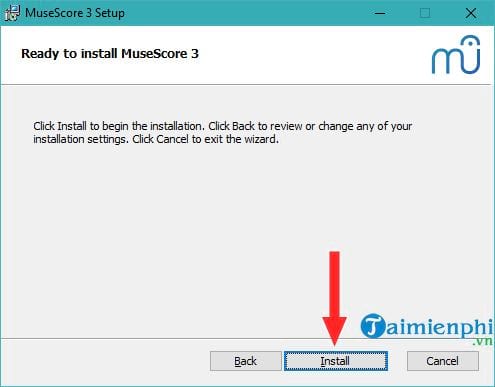
Quá trình lắp đặt hoàn thành -> bạn nhấn chọn Finish.
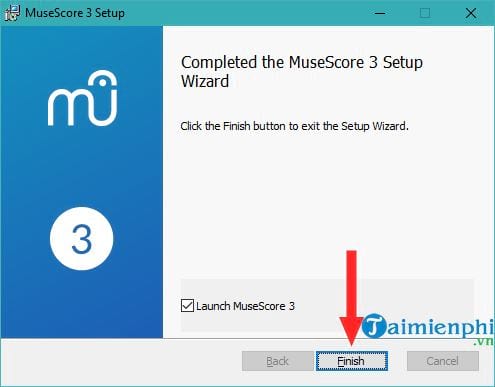
Tuy nhiên, để bạn có thể dùng MuseScore, thì bạn cần thêm một vài bước xây dựng nữa. Sau khi bạn nhấn Finish, một giao diện khác như hình dưới sẽ hiện ra -> bạn nhấn chọn Next để tiếp tục.
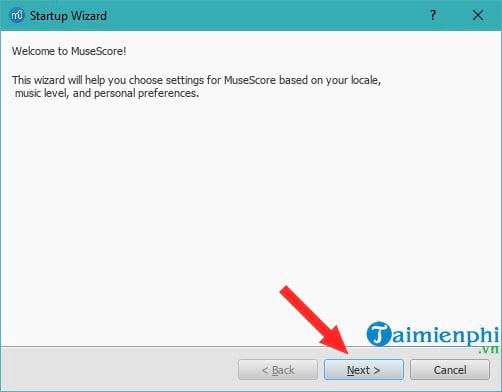
Phần mềm soạn nhạc MuseScore phiên bản Windows sẽ cho phép bạn tuỳ chọn ngôn ngữ để lựa chọn -> và bạn có thể chọn tiếng Việt hoặc một ngôn ngữ khác nếu bạn muốn.
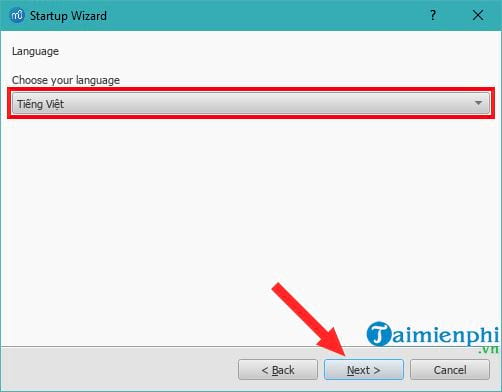
Tiếp đến Keyboard Layout cho phép bạn xây dựng bàn phím.
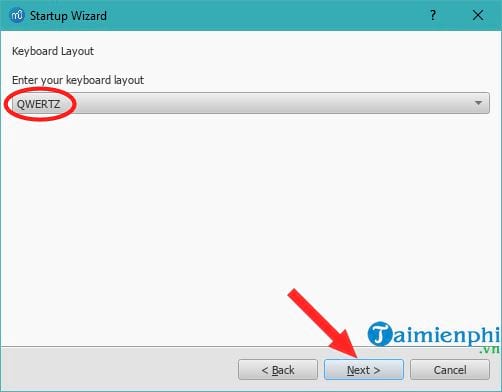
Nếu bạn không chuyên, thì bạn có thể chọn chế độ làm việc Basic, hoặc muốn nâng cao hơn thì bạn chọn Advanced -> sau mỗi thao tác lựa chọn đó, bạn nhấn Next để tiếp tục.
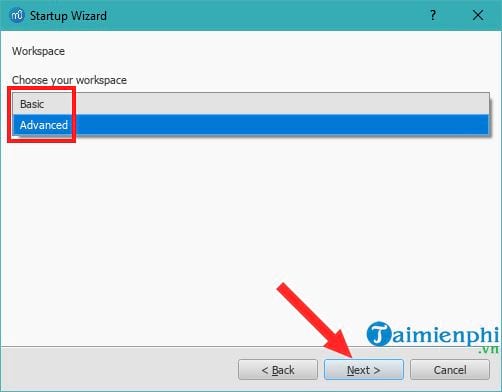
MuseScore sẽ có những hướng dẫn cho bạn nếu bạn lần đầu dùng, do đó bạn có thể bỏ qua bước này bằng cách chọn No trong Would you like to see these tours?
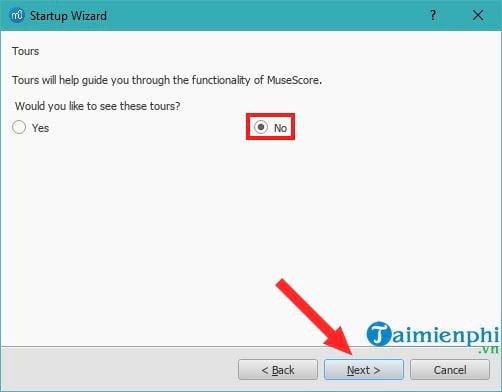
Và cuối cùng, bạn nhấn vào Finish lần nữa để hoàn tất việc lắp đặt.
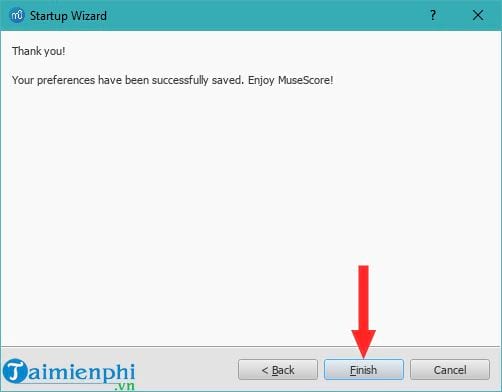
Hình dưới là giao diện MuseScore phần mềm soạn nhạc trên máy tính khi được bạn mở.
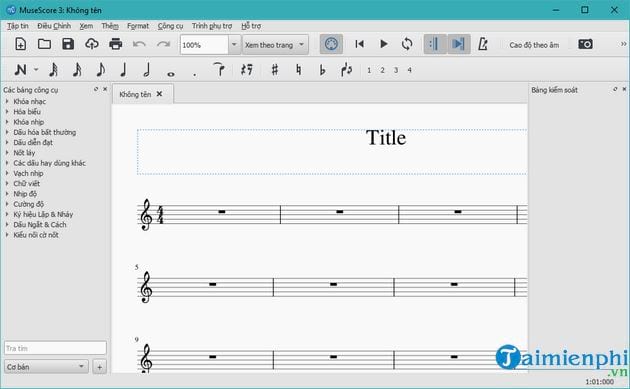
Trên đây là hướng dẫn tải và lắp đặt MuseScore, phần mềm soạn nhạc trên máy tính để bạn bắt đầu có cho mình một ứng dụng hay trong việc soạn nhạc, thử thách để bạn trải nghiệm trở thành một ca sỹ, nhạc sỹ thực thụ. Với MuseScore khi bạn dùng, bạn sẽ thấy đây là phần mềm hỗ trợ phát nhạc, xuất hoặc nhập các file nhạc thuộc định dạng MusicXML, MIDI dạng tiêu chuẩn hoặc là các định dạng phổ biến như MIDI và MusicXML.
Ngoài ra, nếu bạn đang dùng một tool soạn nhạc khác, thì bạn cũng có thể nhập tệp đang thao tác sang phần mềm MuseScore. File nhạc sau khi bạn soạn trên phần mềm này, bạn có thể xuất thành những file có các định dạng quen thuộc như PDF, SVG hoặc PNG. Chúc bạn thành công!
MuseScore là phần mềm soạn nhạc với giao diện thiết kế khá đơn giản và là tool đắc lực, hỗ trợ và giúp bạn trong việc trải nghiệm như một nhạc sỹ thứ thiệt. Ngoài hỗ trợ trên nền tảng Windows, thì phần mềm này còn hỗ trợ trên cả những hệ điều hành di động là iOS và Android.